|
|
 |
|
Oggetto: |  |
|
Autore:
redazione4u ::
Inviato:
Mer 25 Feb, 2009 9:08 pm |
 |
|
4.2. Curve
Tecnica base
L’approccio alla correzione delle immagini mediante le Curve (Ctrl-M) è sempre stato giudicato un po’ ostico, roba da “editor esperto”. L’arrivo del comando “Shadow/Highlight” nelle ultime versioni di Photoshop ha talmente facilitato il compito che più comunemente si affidava a Curve – aprire le ombre e/o evitare la bruciatura delle luci – che anche i pochi volonterosi stanno sempre più orientandosi verso la semplicità del nuovo comando (che non fa altro che lavorare sulle Curve al posto nostro).
Al contrario l’argomento rimane di attualità. Non fosse altro per non lasciare soli coloro che non hanno nel proprio software di editing un comando “Shadow/Highlight”.
Vedremo come, facendo chiarezza su pochi concetti base, tutto diventi un po’ più semplice.
La chiave per capire è avvicinarsi a Curve paragonandolo a Livelli. Mentre il secondo opera linearmente, cioè in egual modo su tutta la gamma tonale dell’immagine, Curve permette di intervenire in proporzioni differenti su diversi valori tonali, come sono le ombre, i toni medi, le alte luci.
Partiamo con il paragone (gli esempi sono esagerati per rendere evidente l’effetto):
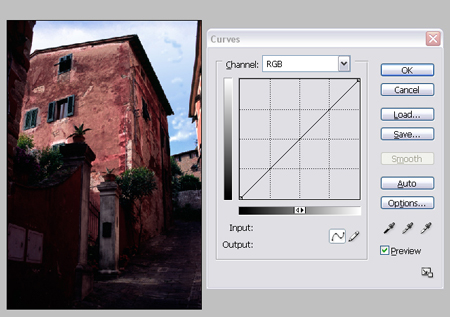 La fig. 1 mostra la foto originale: la linea diagonale del grafico è piatta e mostra, per ogni punto, uguale valore tra l’asse orizzontale (Input) e quello verticale (Output). E’ una curva… “lineare”, con nessuna correzione. La fig. 1 mostra la foto originale: la linea diagonale del grafico è piatta e mostra, per ogni punto, uguale valore tra l’asse orizzontale (Input) e quello verticale (Output). E’ una curva… “lineare”, con nessuna correzione.
(Fig.1)
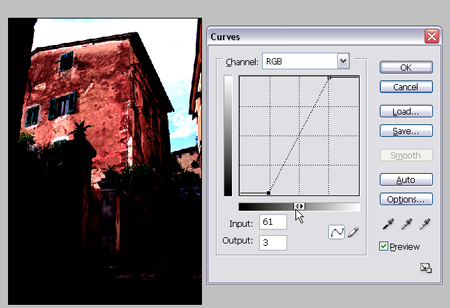 Fig. 2: tirando orizzontalmente verso destra l’estremo inferiore della curva è come se – in Livelli - trascinassimo il segnalino nero sinistro verso il centro dell’istogramma. Allo stesso modo tirando orizzontalmente a sinistra l’estremo superiore della curva otteniamo lo stesso risultato che spostando il segnalino bianco verso il centro dell’istogramma. La curva resta sempre piatta: l’effetto è identico a quello ottenibile con Livelli. Fig. 2: tirando orizzontalmente verso destra l’estremo inferiore della curva è come se – in Livelli - trascinassimo il segnalino nero sinistro verso il centro dell’istogramma. Allo stesso modo tirando orizzontalmente a sinistra l’estremo superiore della curva otteniamo lo stesso risultato che spostando il segnalino bianco verso il centro dell’istogramma. La curva resta sempre piatta: l’effetto è identico a quello ottenibile con Livelli.
(Fig.2)
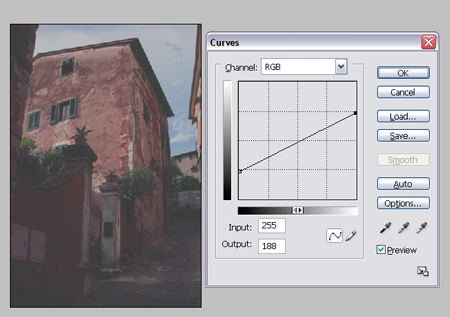 Fig. 3: Il movimento verticale dei due estremi della curva è invece equivalente al variare della posizione dei due segnalini Output in Livelli. Anche qui, curva piatta: effetto identico a Livelli. Fig. 3: Il movimento verticale dei due estremi della curva è invece equivalente al variare della posizione dei due segnalini Output in Livelli. Anche qui, curva piatta: effetto identico a Livelli.
(Fig.3)
 Fig. 4 e fig. 5: lo spostamento in diagonale del punto centrale della curva dà un risultato simile allo spostamento a destra e a sinistra del segnalino centrale grigio in Livelli. Fig. 4 e fig. 5: lo spostamento in diagonale del punto centrale della curva dà un risultato simile allo spostamento a destra e a sinistra del segnalino centrale grigio in Livelli.
Il consiglio è di sperimentare queste variazioni, paragonandole all’uso di Livelli. Sempre notando la differenza tra movimenti orizzontali e verticali dei punti della curva.
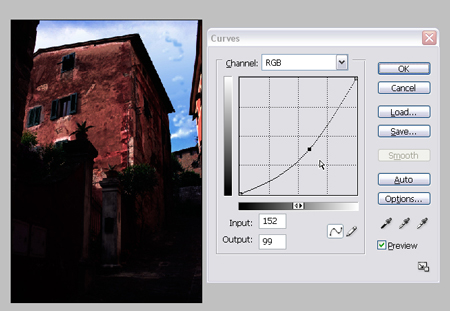
(Fig.4-5)
(...continua...) |
 |
|
|
